
エクセル便利技大全2020保存版

【Excel】書式ルールの設定で特定の条件に合致するセルだけに色をつける方法

【Excel】開始・終了時刻から合計時間を求める関数 時間と分それぞれに分けることもできる!
エクセルは簡単に時間と分と秒を分けて計算ができる。それぞれ「HOUR」「MINUTE」「SECOND」という関数を使う。就業表から勤務時間を割り出したり、マラソンのタイム集計などに使えて便利だ。これを機会にマスターしておこう。上級ワザ開始時...

【Excel】西暦入力の日付を和暦に変える関数「DATESTRING」
エクセルで西暦を和暦に変換してみよう。最新版にアップデートされていれば、「令和」も正しく変換される。「DATESTRING(デイトストリング)」機能は、正規の関数ではないため「関数の挿入」には入っていない。使いたい場合は、手作業で入力欄に打...

【Excel】氏名の横にあるセルにフリガナを振る関数「PHONETIC」
エクセルで漢字入力された氏名からフリガナを簡単に作成できる便利な機能が「PHONETIC(フォネティック)関数」だ。ただし、田中 正大は「タナカ マサヒロ」と正しく入力する必要がある。安易に「正しい、大きい」と入力し「しい、きい」を削除する...
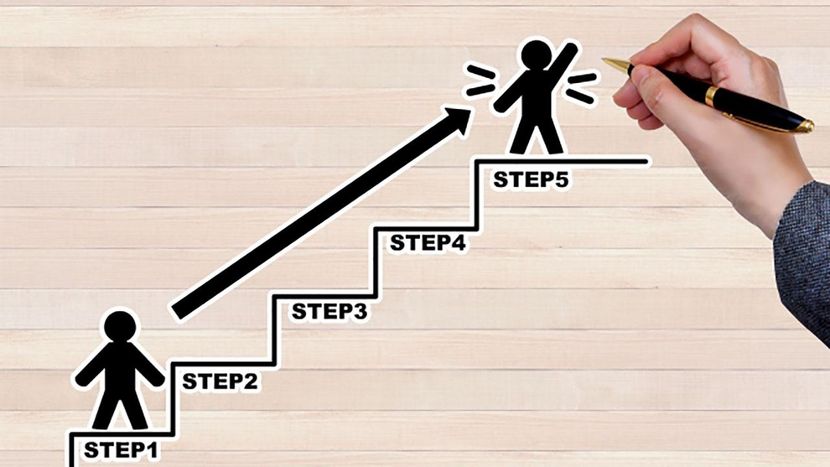
【Excel】高度なセルの結合関数 3つ以上の結合や任意の文字も足せる「CONCATENATE」
エクセルの上級ワザとして「CONCATENATE(コンカティネート)関数」を解説する。住所録を作成するために、別々のセルに入力した都道府県名、市名、町名、番地の連結を後から簡単にできる。また、すでにある名簿に後から「様」をつけることも可能。...

【Excel】保存ミスしたファイルの復元方法 標準設定では10分ごとに自動保存
誤って保存しないで終了したファイルは、「ファイル」→「情報」→「ブックの管理」→「保存されていないブックの回復」を選び、画面上から復元したいファイルを選んで「開く」を押せばいい。また、自動保存の間隔は標準の10分ごとからさらに短く変更するこ...

【Excel関数】数値の合計は「オートSUM」が最も手軽!平均も同様に設定
エクセルは表計算ソフトと呼ばれており、作表だけでなく「計算機能」が装備されている。ここでは「エクセル関数」を解説する。資料として利用する際は、常に表の中に合計値が表示させた方がいいため、「オート」という関数を合計欄に設定しよう。ほかにも平均...

【Excel】オンラインのテンプレートの使い方 家計簿やカレンダーなど多彩なひな形を活用しよう
個人向けのテンプレートには、カレンダー、資産管理、ローン計算、買い物リストなどがある。もちろんビジネス向けも豊富なひな形がある。請求書や見積書、タスク管理など膨大な種類がうれしい。主要なものは、複数のデザインから選べる。自分の好みのものを探...

【Excel】テーマを変更して表の見栄えをアップさせる
エクセルの表の見栄えは、個々に設定していくのが普通だ。表については、「テーマ」という名称でまとめられているため、テーマを変更することで表の印象を素早くアップさせることができる。見栄えをよくしたい表を開いて、画面の上部で「ページレイアウト」タ...

【Excel】長い文字列を縮小してセル内に1行で収めるショートカット
エクセルの「セル」で1項目だけがちょっと長いために全体を変更するのは面倒だ。そこで、そのセルの中の文字だけを自動的に小さく表示し左右の幅に収める方法を解説する。「セルの書式設定」を開いて、「配置」画面で「縮小して全体を表示する」にチェックを...

【Excel】0で始まる数字や分数の0が消えてしまう時の対処法
エクセルで入力しているときに意外とイライラするのが、0で始まる数字が消えてしまうという問題。最も簡単な対処法は、数字の前に半角の「'」(アポストロフィー)を付けること。また、入力範囲が広い場合は、対象となるセルを選択して数値の書式を「文字列...

【Excel】コピペの使い分け 1回なら[Enter]繰り返しは[Ctrl]+[V]
選択したデータを1回だけコピーする場合と、複数の場所にコピーする場合の時短ワザを知っておこう。セルの内容をコピーするときは、元のセルを選択して+。コピペが1回だけの場合は、セルを選んでで完了。繰り返しコピペが必要な時は+を使うといい。時短ワ...

【Excel】データが入ったセルを素早く編集する方法
エクセルで「セル」に入力した文字を編集するときは、画面上部の数式バーで作業するのが基本だ。ここでは、セルを選んでキーボード上部にあるを押すと、セルの中で直接編集する方法を解説する。入力済みのセルを一発で修正できるため、時短ワザとして覚えてお...

【Excel】行や列を挿入・削除するショートカットキー
エクセルでデータを入力中にショートカットキーを使えば、マウスに触れないで処理できる時短ワザがある。→→の順で押すと自動的に新たな「列が挿入」できる。「列を削除」したいときは、その列を選択してとを押せば消える。簡単だから覚えておくといい。時短...
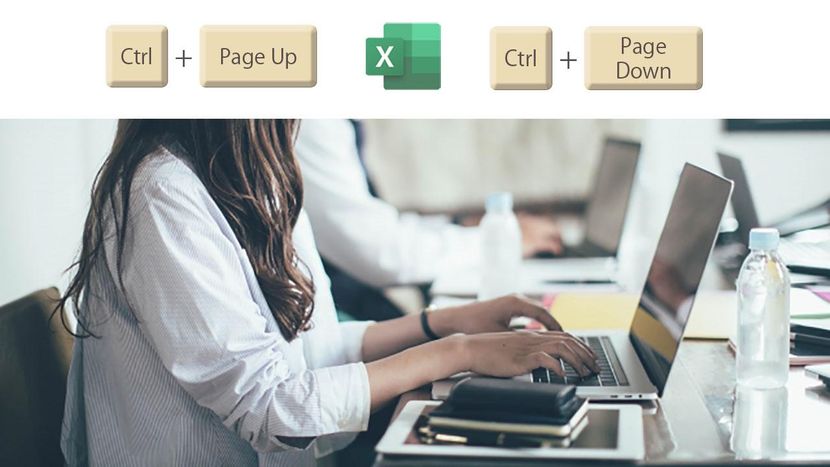
【Excel】複数のシートを切り替える便利なショートカットキー
ここではマウスを使わずに「シート」を素早く切り替える時短ワザを紹介しよう。エクセルで作業中、次のシートへ移動したいときにとを押すとサッと移動できて便利だ。前のシートに戻るときはとを押せばいい。時短ワザ複数のシートをキーボード操作だけでサッと...

【Excel】セルの移動は[Tab]と[Enter]でスピードアップ
エクセルのデータ入力では、隣のセルや上下のセルに移動することが多い。慣れると便利な時短ワザとして、キーとキーを上手に使って入力速度をアップすることができる。ここでは図を使って解説していく。時短ワザとを使って入力をスピードアップするセルはキー...
